Cara Memperbaiki Kesalahan 521 dengan WordPress dan Cloudflare
Diterbitkan: 2022-04-28Apakah Anda mencari cara untuk memperbaiki 'Error 521' dengan WordPress dan Cloudflare?
Jika Anda melihat pesan kesalahan ini, maka semua orang yang mencoba mengunjungi situs web Anda juga demikian. Ini adalah berita buruk bagi pengalaman pengunjung dan tingkat konversi Anda. Bahkan mungkin dikenakan biaya peringkat mesin pencari Anda.
Pada artikel ini, kami akan menunjukkan cara memperbaiki kesalahan 521 dengan WordPress dan Cloudflare.
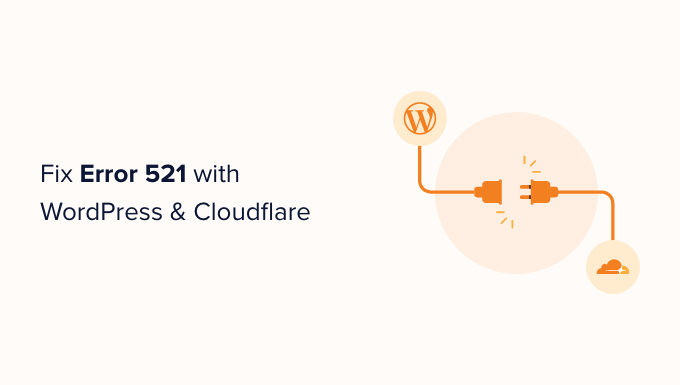
Apa Penyebab Error 521 dengan WordPress dan Cloudflare ?
Jika Anda melihat kesalahan 521 saat mencoba mengunjungi situs WordPress Anda, ini berarti browser Anda berhasil terhubung ke Cloudflare, tetapi Cloudflare tidak terhubung ke server yang menghosting situs web Anda.
Seringkali ini karena server Anda sedang offline.
Ada juga kemungkinan server hosting WordPress Anda online, tetapi memblokir Cloudflare. Biasanya kesalahan WordPress ini terjadi ketika server menganggap Cloudflare sebagai ancaman keamanan. Ini biasanya karena masalah dengan cara pengaturan server atau Cloudflare Anda.
Tapi jangan khawatir, kami memiliki lima langkah pemecahan masalah yang dapat Anda ikuti untuk memperbaiki kesalahan ini dengan cepat.
Jika Anda tidak yakin apa yang menyebabkan kesalahan 521 Anda, maka sebaiknya mulai dengan langkah 1 dan selesaikan setiap langkah. Jika Anda lebih suka melompat langsung ke langkah tertentu, Anda dapat menggunakan tautan di bawah ini.
- Hubungi Penyedia Hosting Anda
- Periksa Apakah Server Anda Offline
- Daftar Putih Semua Alamat IP Cloudflare
- Minta Penyedia Hosting Anda untuk Mengaktifkan Port 443
- Buat dan Unggah Sertifikat Asal Cloudflare
1. Hubungi Penyedia Hosting Anda
Saat Anda mendapatkan kesalahan 521, ada beberapa langkah yang dapat Anda ambil untuk memperbaiki sendiri masalahnya. Namun beberapa dari mereka dapat memakan waktu dan teknis.
Dengan mengingat hal itu, cara termudah untuk memperbaiki kesalahan 521 adalah dengan menghubungi penyedia hosting WordPress Anda. Host web yang baik harus dapat memberi tahu Anda mengapa Anda mendapatkan kesalahan ini. Mereka bahkan mungkin dapat memperbaiki masalah untuk Anda.
Jika Anda tidak yakin bagaimana menghubungi dukungan, kunjungi situs web penyedia hosting Anda. Anda kemudian dapat mencari halaman Hubungi Kami atau Dukungan.
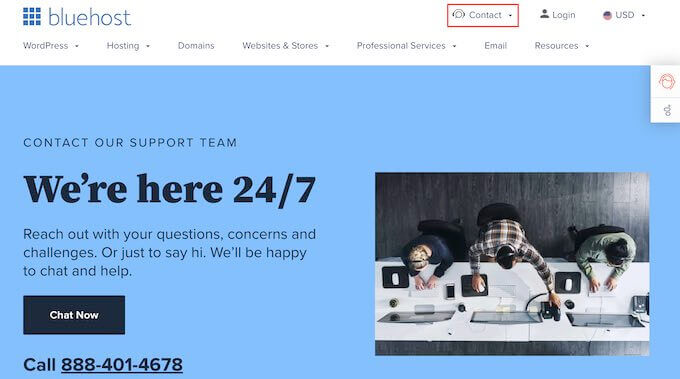
Untuk membantu Anda memperbaiki masalah ini secepat mungkin, sebaiknya pilih opsi dukungan langsung jika tersedia. Misalnya, obrolan langsung atau dukungan telepon bisnis hampir selalu lebih cepat daripada portal tiket atau email.
Jika Anda tidak dapat langsung mendapatkan dukungan dari penyedia hosting, Anda dapat mencoba langkah-langkah berikut.
2. Periksa Apakah Server Anda Offline
Ketika Anda mendapatkan kesalahan 521, selalu ada baiknya memeriksa apakah server Anda online.
Jika masih online, Anda dapat mencoba langkah pemecahan masalah lainnya.
Untuk melakukan ini, Anda harus mengetahui alamat IP server Anda. Ini adalah serangkaian angka yang mengidentifikasi perangkat keras di jaringan.
Anda dapat menggunakan alamat IP ini untuk 'ping' server fisik yang menghosting situs WordPress Anda. Jika server merespons, Anda akan tahu bahwa server sedang online.
Jika tidak merespons, maka server Anda sedang offline dan inilah yang menyebabkan kesalahan 521 Anda.
Untuk mendapatkan alamat IP Anda, Anda harus masuk ke panel kontrol situs web Anda. Ini biasanya disediakan oleh penyedia hosting Anda, dan biasanya berupa cPanel atau panel khusus.
Setelah Anda masuk, Anda dapat mencari pengaturan apa pun yang berlabel 'alamat IP'.
Jika Anda adalah pelanggan Bluehost, maka Anda hanya perlu masuk ke dasbor cPanel Anda. Anda kemudian dapat mengklik Lanjutan di bilah sisi kiri.
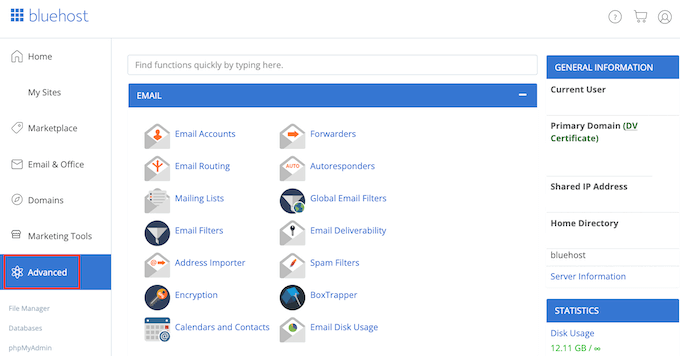
Pada layar ini, temukan bagian Informasi Umum.
Bluehost akan menampilkan alamat IP server Anda di bawah 'Alamat IP bersama.'
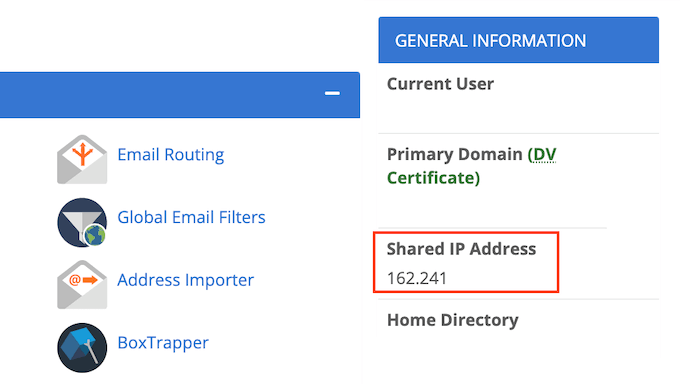
Jika Anda kesulitan menemukan alamat IP ini, sebaiknya periksa situs web penyedia hosting atau dokumentasi online Anda. Banyak web host memiliki tutorial terperinci yang menunjukkan cara menemukan alamat IP Anda.
Setelah Anda memiliki informasi ini, buka alat HTTP Header Checker. Anda dapat menggunakan alat ini untuk 'ping' server situs web Anda dan melihat apakah itu merespons.
Untuk melakukan tes ini, cukup tempelkan alamat IP Anda ke bidang 'URL'.
Kemudian tambahkan 'http://' di depan alamat IP Anda. Ini mengubah rangkaian angka ini menjadi alamat web. Sebagai contoh:
56.18.270.000
Menjadi:
http://56.18.270.000
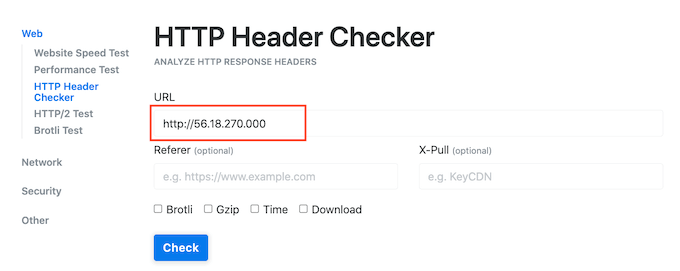
Selanjutnya, klik tombol Periksa. HTTP Header Checker sekarang akan mencoba untuk berbicara dengan server Anda.
Jika server Anda offline, Anda akan melihat pesan seperti 'Gagal terhubung' atau 'Host Tidak Ditemukan'.
Ini menjelaskan mengapa Anda mendapatkan kesalahan 521. Dalam hal ini, Anda harus menghubungi penyedia hosting Anda untuk memperbaikinya.
Jika server Anda online, HTTP Header Checker akan menampilkan kode status '2XX'. Anda juga dapat melihat kode status '3XX' jika server Anda online tetapi untuk sementara dialihkan ke lokasi baru.
Jika server Anda online, maka pemadaman atau downtime server tidak menyebabkan kesalahan 521 Anda. Dalam hal ini, Anda dapat terus mengikuti panduan ini untuk memperbaiki kesalahan.
3. Daftar Putih Semua Alamat IP Cloudflare
Server Anda mungkin online, tetapi memblokir alamat IP Cloudflare. Ini dapat menyebabkan kesalahan 521 ketika Anda mencoba mengunjungi situs WordPress Anda.
Solusinya adalah memasukkan daftar putih semua alamat IP yang digunakan Cloudflare. Dengan memasukkan alamat IP ke daftar putih, Anda memberi tahu server Anda untuk mengizinkan semua permintaan yang datang dari alamat itu.
Anda dapat menambahkan IP yang masuk daftar putih ke file .htaccess situs web Anda. Ini adalah file konfigurasi penting yang memberi tahu server bagaimana seharusnya bertindak.
Untuk mengedit file .htaccess, Anda memerlukan klien FTP seperti FileZilla.
Jika Anda belum pernah menggunakan klien FTP sebelumnya, Anda mungkin ingin melihat panduan kami tentang cara menggunakan FTP. Posting ini menunjukkan kepada Anda bagaimana menghubungkan ke server Anda menggunakan klien FTP.
Setelah Anda terhubung ke server Anda, Anda harus membuka folder root situs web Anda. Untuk mencapainya, cukup buka folder yang menunjukkan alamat situs web Anda.
Selanjutnya, buka folder 'public_html'.
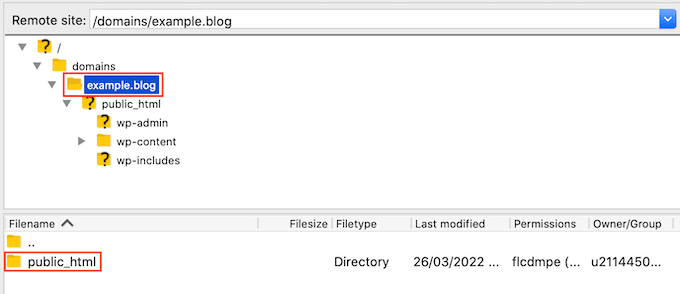
Anda sekarang akan melihat file .htaccess situs web Anda.
Beberapa klien FTP menyembunyikan file sensitif secara default. Jika Anda tidak melihat file .htaccess, maka Anda harus mengaktifkan opsi 'tampilkan file tersembunyi' di klien FTP Anda.
Jika Anda menggunakan FileZilla, cukup pilih Server dari toolbar. Kemudian klik 'Paksa menampilkan file tersembunyi.'
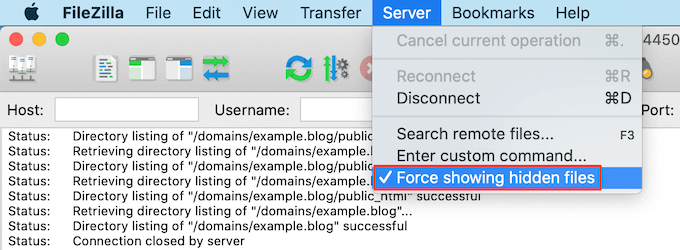
Jika Anda masih kesulitan menemukan .htaccess, silakan lihat panduan kami tentang cara menemukan file .htaccess di WordPress.
Saat Anda siap untuk mengedit file ini, cukup Control-klik pada file .htaccess.
Kemudian, pilih Lihat/Edit.
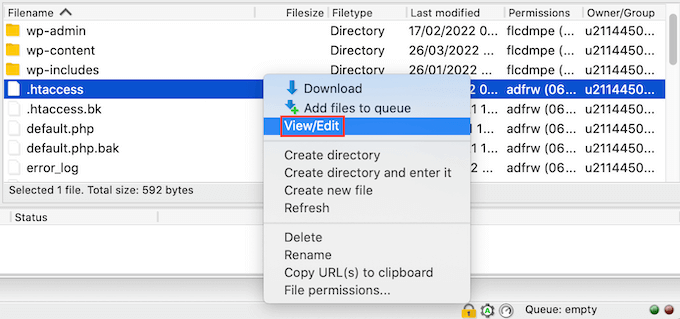
Ini akan membuka .htaccess di program pengeditan teks default komputer Anda.

Di dalam file ini, temukan baris '# BEGIN'. Anda harus menambahkan semua alamat IP Cloudflare di atas baris ini.
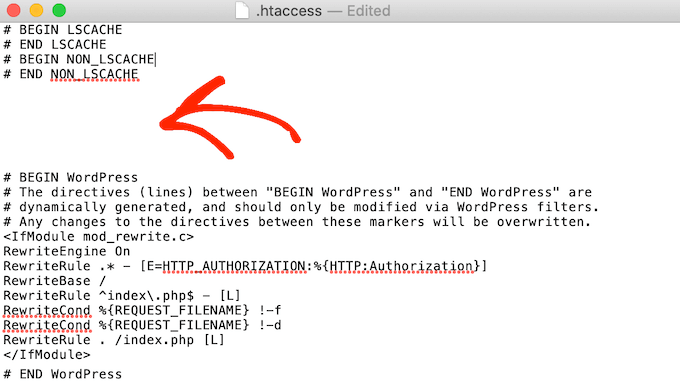
Untuk memulai, ketik berikut ini pada baris baru:
perintah tolak, izinkan
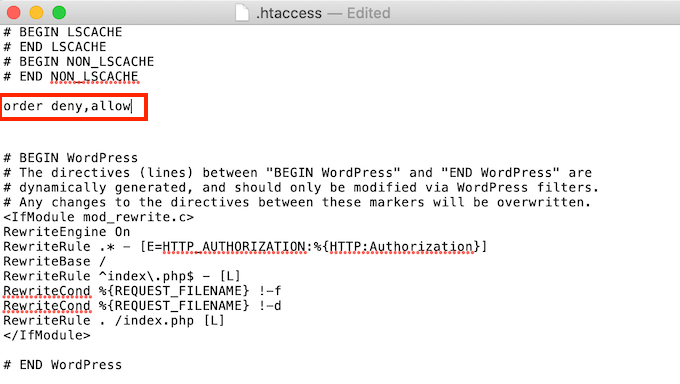
Di tab baru, buka daftar rentang IP Cloudflare.
Untuk memasukkan alamat IP ke daftar putih, Anda harus mengetik 'izinkan dari' lalu salin/tempel atau ketik alamat IP. Ini berarti bahwa:
103.21.244.0/22
Menjadi:
izinkan dari 103.21.244.0/22
Anda juga harus menambahkan setiap alamat IP pada baris baru.
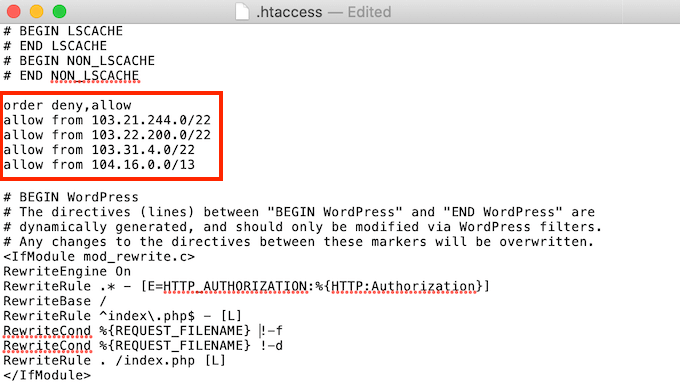
Setelah menambahkan semua alamat IP Cloudflare, simpan perubahan Anda. Anda sekarang dapat menutup file .htaccess.
Sekarang Anda dapat melanjutkan dan mengunjungi situs Anda, untuk melihat apakah ini telah memperbaiki 'Kesalahan 521.'
4. Minta Penyedia Hosting Anda untuk Mengaktifkan Port 443
Cloudflare memiliki beberapa mode enkripsi yang berbeda.
Apakah Anda beralih ke mode Penuh atau Penuh (Ketat), tepat sebelum mendapatkan kesalahan 521? Ini mungkin menyebabkan masalah.
Saat Cloudflare dalam mode Penuh atau Penuh (Ketat), diperlukan akses ke port 443. Namun, beberapa server mencegah Cloudflare mengakses port ini, yang akan memicu kesalahan 'Error 521′.
Solusinya adalah dengan mengaktifkan port 443 di server Anda.
Proses ini akan bervariasi tergantung pada penyedia hosting dan pengaturan server Anda. Dengan mengingat hal itu, kami sarankan untuk menghubungi penyedia hosting Anda dan meminta mereka untuk mengaktifkan port 443 untuk Anda.
5. Buat dan Unggah Sertifikat Asal Cloudflare
Bahkan dengan port 443 diaktifkan, Anda mungkin masih mendapatkan kesalahan 521 saat menggunakan mode Penuh atau Penuh (Ketat) Cloudflare.
Ini karena beberapa server hanya mengizinkan koneksi pada port 443 jika Anda memiliki Sertifikat Asal Cloudflare yang valid. Sertifikat ini mengenkripsi lalu lintas antara Cloudflare dan server web Anda.
Jika Anda tidak memberikan Sertifikat Asal, Anda mungkin mendapatkan 'Kesalahan 521.'
Kabar baiknya adalah Cloudflare dapat memandu Anda melalui proses pembuatan sertifikat ini, langkah demi langkah.
Untuk memulai, masuk ke akun Cloudflare Anda. Lalu pergi ke SSL/TLS » Origin Server .
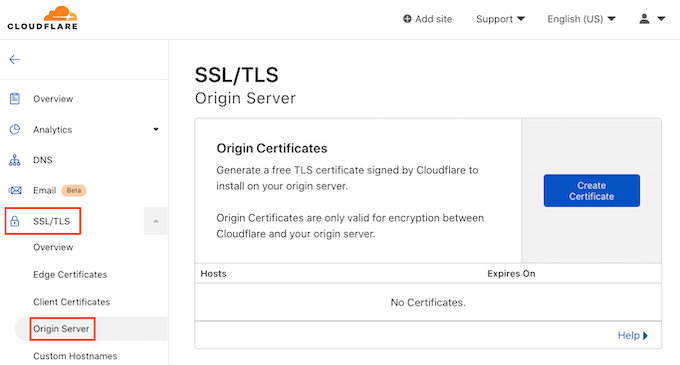
Selanjutnya klik tombol Buat Sertifikat.
Cloudflare sekarang akan meminta kunci pribadi dan Permintaan Penandatanganan Sertifikat (CSR).
Apakah Anda sudah memiliki kunci pribadi dan CSR? Kemudian cukup pilih kotak centang 'Gunakan kunci pribadi saya dan CSR'.
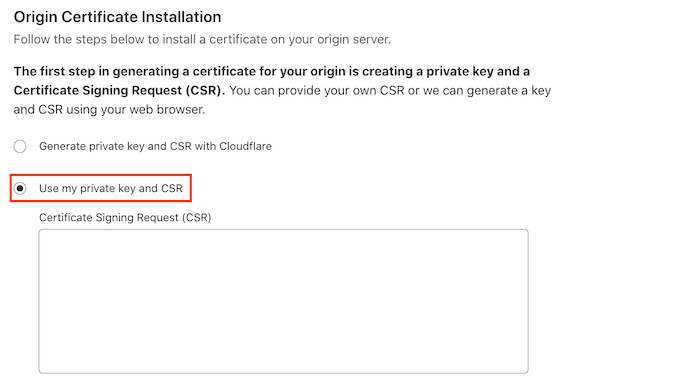
Sekarang Anda dapat mengetik CSR Anda ke dalam kotak 'Permintaan Penandatanganan Sertifikat (CSR)'.
Jika Anda tidak memiliki CSR dan kunci, jangan panik! Cloudflare dapat membuat dua hal ini untuk Anda.
Untuk memulai, pilih 'Hasilkan kunci pribadi dan CSR dengan Cloudflare.'
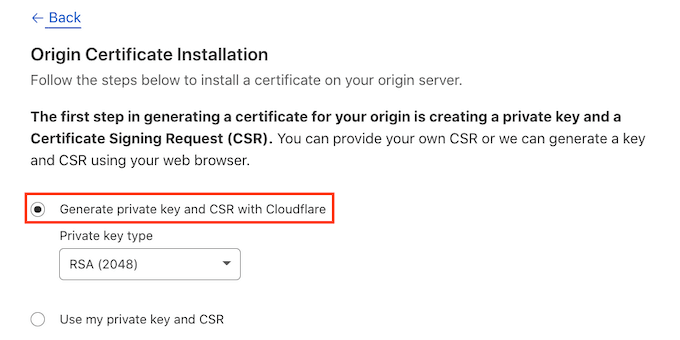
Anda sekarang dapat memilih apakah akan membuat kunci RSA atau kunci ECC.
Sebagian besar pakar keamanan setuju bahwa ECC dan RSA sama-sama aman. Namun, ECC memiliki panjang kunci yang lebih pendek. Ini berarti kunci ECC lebih cepat.
Untuk alasan ini, kami sarankan Anda membuat kunci ECC.
Setelah Anda membuat keputusan, buka tarik-turun 'Jenis kunci pribadi'. Anda kemudian dapat memilih RSA atau ECC.
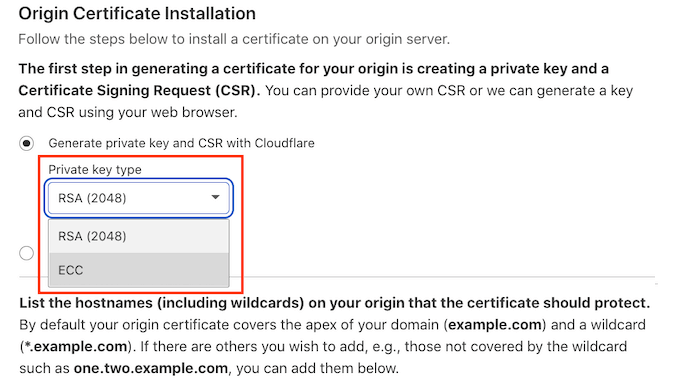
Selanjutnya, gulir ke bidang Hostnames. Di sini Anda dapat menambahkan semua nama host yang ingin Anda lindungi. Ini mungkin terdengar rumit, tetapi Cloudflare melakukan banyak pekerjaan untuk Anda.
Anda akan melihat bahwa Cloudflare telah menambahkan nama domain root Anda.
Cloudflare juga secara otomatis menambahkan wildcard, yang merupakan domain situs web Anda ditambah simbol *. Ini adalah 'tangkap semua' yang memastikan subdomain Anda terlindungi dengan benar. Misalnya, jika domain root Anda adalah 'www.example.com' maka wildcard ini akan memastikan subdomain 'store.yourwebsite.com' Anda juga terlindungi. Untuk detail lebih lanjut, lihat panduan lengkap kami untuk subdomain.
Nilai default ini seharusnya cukup untuk melindungi sebagian besar situs web. Namun, jika Anda perlu menambahkan lebih banyak nama host, Anda cukup mengetikkannya di bidang 'Nama Host'.
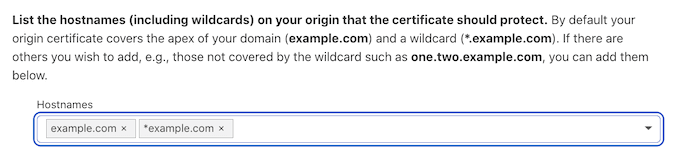
Selanjutnya gulir ke bagian 'Validitas sertifikat'.
Sertifikat Anda akan berlaku selama 15 tahun secara default.
Butuh lebih banyak waktu? Kemudian cukup buka menu tarik-turun 'Validitas sertifikat' dan pilih nilai baru.
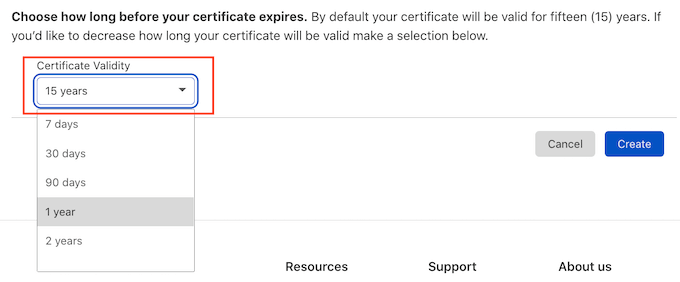
Saat Anda puas dengan semua informasi yang Anda masukkan, klik tombol Buat.
Cloudflare sekarang akan membuat sertifikat Anda.
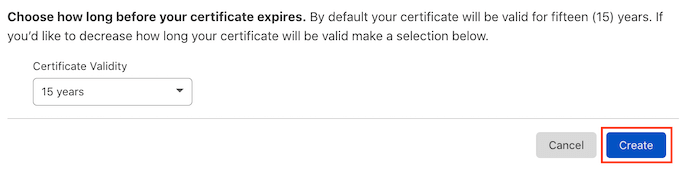
Cloudflare kemudian akan menampilkan Sertifikat Asal dan Kunci Pribadi. Anda harus menyalin informasi ini ke dalam file terpisah.
CATATAN: Anda tidak akan dapat melihat Kunci Pribadi lagi setelah meninggalkan layar ini. Dengan mengingat hal itu, pastikan Anda menyimpan kunci ini di tempat yang aman.
Anda sekarang dapat mengunggah Sertifikat Asal Anda ke server web Anda. Langkah-langkahnya dapat bervariasi tergantung pada penyedia hosting dan server Anda.
Untuk membantu Anda, Cloudflare telah menerbitkan instruksi untuk berbagai jenis server web.
Setelah Anda menginstal Sertifikat Asal di server Anda, langkah terakhir adalah memperbarui mode enkripsi SSL/TLS Anda.
Di dasbor Cloudflare Anda, buka SSL/TLS.
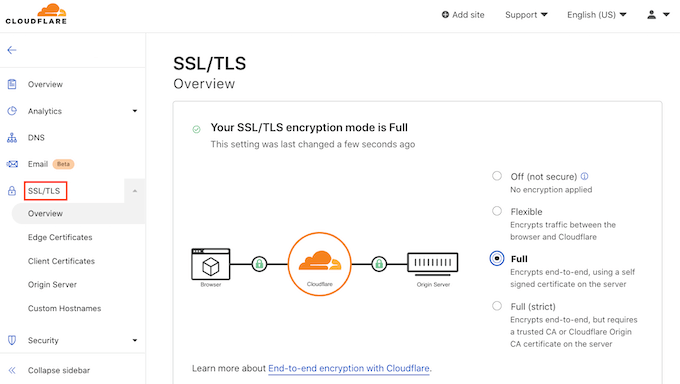
Sekarang temukan bagian 'mode enkripsi SSL/TLS'.
Di bagian ini pilih 'Penuh (ketat).'
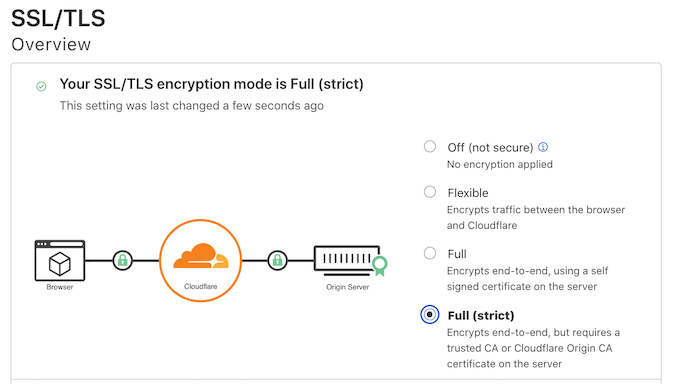
Cloudflare sekarang menggunakan Sertifikat Asal Anda. Anda sekarang dapat memeriksa situs Anda untuk melihat apakah ini telah memperbaiki 'Kesalahan 521'
Kami harap artikel ini membantu Anda mempelajari cara memperbaiki 'Error 521' dengan WordPress dan Cloudflare. Anda mungkin juga ingin melihat panduan kami tentang hosting WordPress terkelola terbaik jika Anda ingin perusahaan hosting Anda menangani detail teknis, atau lihat kumpulan penyedia VoIP bisnis terbaik kami untuk bisnis kecil.
Jika Anda menyukai artikel ini, silakan berlangganan Saluran YouTube kami untuk tutorial video WordPress. Anda juga dapat menemukan kami di Twitter dan Facebook.
